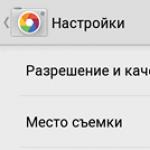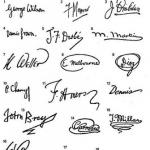Как почистить клавиатуру в домашних условиях. Методы чистки клавиатуры компьютера при разных видах загрязнения Как помыть клавиатуру компьютера не разбирая
Как ни странно, но именно клавиатура является самой уязвимой частью компьютерного устройства. Ведь весь удар от неправильного и неаккуратного обращения с компьютером она принимает на себя.
Хотя, забитая крошками и пылью, клавиатура не всегда символизирует о неряшливости и небрежности своего хозяина. Это скорее обычное явление, неизбежное практически для всех пользователей.
А все потому, что ПК, ноутбуки и разные гаджеты настолько прочно вошли в нашу жизнь, что порой мы и поесть-то толком не успеваем, и кофе выпить, чтобы не пропустить что-нибудь интересное, происходящее в интернет и игровом мире.
Произведенная вовремя профилактическая чистка компьютерной клавиатуры способна надолго продлить срок ее службы
Вот и берет проголодавшийся пользователь с собой за компьютер чашку сладкого (или кому как) кофе, да еще и парочку бутербродов в придачу, чтобы не дай Бог совсем не помереть с голоду от напряженной работы (учебы, игры).
Естественно рано или поздно, состояние клавиатуры приходит в такой плачевный вид, что работать на ней становится практически невозможно. Наступило то самое время, когда такая важная составляющая компьютера нуждается в принятии незамедлительных мер по приведению ее в нормальный божеский вид.
Хотя лучше все-таки до состояния крайней запущенности не доходить, а взять себе за правило систематически и регулярно производить чистку клавиатуры. О том, как правильно это делать и пойдет речь в данной статье.
Выполняем чистку клавиатуру компьютера
Итак, существует несколько способов очистки клавиатуры компьютера либо ноутбука. Рассмотрим основные пять из них, которое без труда можно произвести собственноручно.
Существует несколько способов чистки клавиатуры компьютера
Но прежде, чем приступить к работе, необходимо кое-что четко усвоить – перед чисткой клавиатуру нужно обязательно отключить от компьютерного устройства, таким образом произведя ее обесточивание.
Примечание: перед тем, как почистить клавиатуру ноутбука, его необходимо обязательно выключить и, если есть такая возможность, извлечь аккумуляторную батарею.
Способ 1-й. Мягкая щетка и салфетка в руки
Данный способ приемлем, если мы производим процедуру освобождения клавиатуры от грязи и пыли регулярно и довольно часто, то есть мы поддерживаем устройство в чистоте и не допускаем его сильного загрязнения.
Для очистки клавиатуры можно использовать мягкую салфетку
Для данного вида ухода подойдет обычная щетка с мягким ворсом, которую обычно применяют для очистки мебели от пыли. Щеткой мы легко удалим пыль, скопившуюся между клавиш, а салфеткой сможем очистить их поверхность.
Что касается самой салфетки, то специально предназначенную для данных целей, ее можно легко найти в специализированных магазинах.
В частности, для различных моделей ноутбуков предлагаются свои средства профилактического ухода.
Способ 2. Нам поможет сжатый воздух
Этот способ отлично подойдет, если нам необходимо извлечь пыль, скопившуюся грязь и крошки из-под самих клавиш.
Баллончик со сжатым воздухом поможет очистить вашу клавиатуру от пыли и крошек
Итак, приобретаем обычный баллончик с сжатым воздухом, благо сейчас их можно легко купить в любом автомобильном магазине. Затем, путем нажатия на крышку баллона, мы получаем сильную струю воздуха, которая образовывается из-за очень сильного давления внутри.
Направляя эту струю на клавиатурe, мы сможем без особых усилий, но при этом весьма эффективно выдуть всю пыль на кнопках, между ними, а также на всех имеющихся контактах. Частички загрязнений моментально извлекаются из устройства, но при этом не попадая вовнутрь.
Примечание: Выдувая пыль и частички грязи из-под клавиш, вы скорее всего будете очень удивлены такому большому скоплению этого мусора в, казалось бы, чистой на первый взгляд, клавиатуре.
Способ 3. Используем пылесос
Для глубокой чистки клавиатуры можно использовать способ альтернативный способу со сжатым воздухом,
Небольшой пылесос - еще одно средство для очистки клавиатуры
но с применением подручных средств, имеющихся в каждом доме, таких как обычный пылесос.
Включив режим на выдув, можно добиться того же эффекта, как и в случае с баллончиком.
Также не лишним будет попробовать и обычный режим пылесоса – всасывание пыли, крошек и частиц грязи.
Примечание: Для чистки ноутбуков выпускаются специальные пылесосы, которые, если поискать, можно найти в специализированных магазинах.
Способ 4. Вооружаемся специальным набором
В настоящее время специализированные магазины компьютерной техники предлагают потребителю не только сами компьютерные устройства, но и различные средства по уходу за ними.
В настоящее время в специализированных магазинах можно найти множество различных наборов для чистки компьютера
К примеру, выпускаются специальные наборы для чистки компьютерной клавиатуры, а что касается ноутбуков, то там даже существуют специальные разновидности данных средств в зависимости от конфигурации.
Такой универсальный набор состоит, как правило, из нескольких предметов:
- специальной щетки;
- салфетки;
- чистящей жидкости.
И, если данный набор систематически использовать по назначению, то генеральная чистка устройства может и вовсе не понадобиться либо это произойдет очень нескоро.
Способ 5. Генеральная чистка клавиатуры
Это настолько серьезная и ответственная процедура, что заслуживает целой отдельной главы, поскольку подразумевает полную разборку клавиатуры, с тщательной чисткой резинок, мытьем и просушкой каждой клавиши.
О том, как это сделать пошагово в следующем разделе статьи.
Разборка и чистка клавиатуры
Итак, если дела совсем плохи - на клавиатуру нечаянно пролит сладкий чай (кофе) и это вызывает залипание отдельных клавиш, или же вы никогда не производили профилактическую чистку, то самое время подумать о "генеральной уборке" устройства.
Пришло время произвести генеральную чистку клавиатуры с демонтажем всех клавиш
И первое, что нужно сделать перед генеральной чисткой клавиатуры - это выключить компьютер (ноутбук), отсоединить его от системы питания (для ноутбука еще и извлечь аккумулятор).
Самостоятельная "генеральная" чистка компьютерной клавиатуры
Перед тем, как приступить к разборке клавиатуры, необходимо ее сфотографировать, чтобы затем знать, куда какую клавишу разместить.
Перед разборкой клавиатуры фотографируем ее
Затем приготовим необходимые инструменты для проделывания этой процедуры:
- столовый нож либо отвертка;
- пакет;
- моющее средство (можно стиральный порошок);
- ненужная зубная щетка.
Итак, приступаем.
- Берем нашу, заранее отсоединенную от компьютера, клавиатуру и переворачиваем ее клавишами вниз, затем откручиваем все болты и снимаем заднюю крышку.
Переворачиваем клавиатуру клавишами вниз
- Находящуюся под нижней крышкой и прикрепленную к плате тонкую пленку с контактными дорожками, аккуратно снимаем - для этого откручиваем два болта на проводнике, через который эта пленка присоединена к плате.
Под нижней крышкой находится тонкая пленка с контактными дорожками
- Теперь снимаем клавиши. Столовым ножом или обычной отверткой поддеваем один из уголков клавиши и стараемся ее приподнять, она должна поддаться и легко отсоединиться. Такое действие проделываем с каждой клавишей.
Крепление клавиш
- Все отсоединенные клавиши помещаем в пакет, добавляем в него моющее средство либо порошок и наливаем небольшое количество теплой воды. Далее пакет завязываем и начинаем хорошо встряхивать, стараясь чтобы было большее пены и интенсивнее происходила очистка клавиш.
Клавиши в пакете со стиральным порошком
- Через некоторое время такой "стирки" открываем пакет, сливаем мылкую воду, а клавиши хорошо промываем под струей проточной воды. Затем даем воде стечь и просушиваем клавиатуру.
- Основную часть клавиатуры хорошо очищаем зубной щеткой, время от времени смачивая ее пенным мылким раствором. Также промываем чистой водой и хорошо просушиваем.
- Приступаем к сборке клавиатуры, которую проделываем в обратном порядке от разборки - вначале вставляем все клавиши, расположив перед собой фото и сверяясь с ним. Далее на каждую кнопку кладем эластичный контакт, затем ставим на место клавиатурную плату, накрываем пленкой с проводниками, после чего привинчиваем к корпусу клавиатуры.

Очень многие пользователи ПК и ноутбуков регулярно задавались одним очень простым, но очень интересным вопросом: «Как почистить клавиатуру?». Да, это периферийное устройство постоянно собирает грязь, пыль, крошки от еды (любителей покушать за компьютером хватает) и прочий мусор, который значительно портит не только внешний вид и функциональность устройства, но еще и уменьшает срок службы. Появляется сильное желание почистить клавиатуру, но как это сделать? Давайте разбираться.
Способы чистки
Как почистить клавиатуру компьютера? Собственно, прежде чем перейти к сути, хотелось бы немного рассказать о том, какие способы чистки существуют. Наиболее популярный и не очень эффективный метод - протирание влажной тряпочкой или салфеткой. Самый главный минус этого способа в том, что при «чистке» загрязнения можно убрать только с корпуса и поверхности кнопок. Под самими же клавишами и между ними пыль, крошки и грязь по-прежнему останутся. Можно, конечно, сильнее намочить тряпку и приложить большие усилия, но после одной такой чистки, клавиатуру можно будет выбросить.
К наиболее практичным способам того, как почистить клавиатуру в домашних условиях, можно отнести: чистку спиртовыми салфетками, специальными средствами, чистку по частям, использование стороннего оборудования, ватные палочки, продувку сжатым воздухом и многое другое. Теперь давайте рассмотрим некоторые из перечисленных способов, но более подробно.
Спиртовые салфетки
Первый и самый простой способ (как почистить клавиатуру) - воспользоваться специальными спиртовыми салфетками. Купить их можно либо в магазине компьютерной техники, либо в магазине бытовой химии. Сразу хочется сказать - этот способ займет какое-то время, так как (кроме протирания поверхности) нужно будет аккуратно очистить каждую клавишу со всех сторон. Зато итоговый результат приятно удивит - клавиатура снова будет чистой.

Есть все же один минус - салфетками можно вычистить только наружную часть, в то время как мусор по-прежнему будет оставаться под самими клавишами.
Специальные средства
Второй способ того, как почистить клавиатуру, - использовать специальные чистящие средства, например, «лизун». «Лизун» - это очень интересная и забавная вещь, которую можно не только купить в магазине, но и сделать самостоятельно дома.

Такая очистка не займет много времени, зато поможет вполне эффективно избавиться от грязи. Сначала нужно раскрыть пакетик с «лизуном» и достать его оттуда. Затем помещаем его в любое место на клавиатуру и ждем до тех пор, пока «лизун» немного «растечется» (можно ему в этом помочь). После этого остается собрать «лизуна» путем скатывания. Средство не липнет к клавишам, поэтому проблем возникнуть не должно. Повторяем процедуру нужное количество раз и убираем «лизуна» в пакетик до следующего раза.
Пылесос идет на помощь
Еще один вполне эффективный способ того, как почистить клавиатуру - пропылесосить ее. Для этой цели отлично подойдет автомобильный пылесос или же домашний, но только со специальной насадкой-щеточкой. Сам принцип очистки довольно прост, так что особо рассказывать тут нечего.

В качестве пылесоса, кстати, можно также использовать фен или баллончик со сжатым воздухом. По завершению процедуры клавиатуру нужно протереть влажной салфеткой или тряпочкой, чтобы убрать остатки пыли и грязи.
Нужно разобрать все
Последний и, пожалуй, самый эффективный способ почистить клавиатуру (как это сделать подробно будет описано далее) компьютера - это полная разборка и промывка под водой. Сразу стоит отметить, что данный метод занимает достаточное количество времени, так что на ближайшие несколько часов с клавиатурой можно будет попрощаться. И да, обязательно стоит сделать одно-два фото расположения клавиш, чтобы при сборке ничего не напутать.

Начать стоит со снятия кнопок. Сделать это можно при помощи плоской отвертки или ножа. Помещаем кончик под край кнопки, а затем поддеваем. Владельцы клавиатур фирмы A4Tech могут воспользоваться специальным приспособлением для извлечения клавиш, которое идет в комплекте с периферией. Как только все будет готово, кнопки следует поместить в глубокую мисочку или кастрюльку, залить водой, добавить немного порошка или моющего средства для посуды, оставить на 15-20 минут.
Пока клавиши моются, можно приступить к разборке корпуса. Для этого необходимо снять заднюю крышку клавиатуры. Чтобы сделать это, понадобится небольшая крестовая отвертка. С ее помощью выкручиваем все винты и складываем их куда-нибудь отдельно. Очень важно то, что некоторые винтики могут скрываться под наклейками или резиновыми подложками - проверять нужно очень тщательно. Как только все будет сделано, можно разъединять половинки.

Следующий шаг - открутить контроллер с проводом питания, а также убрать пленку с дорожками и контактами. После этого необходимо снять все силиконовые мембраны. Их, кстати, неплохо было бы помыть. В итоге должен остаться пустой корпус от клавиатуры, который также следует тщательно вымыть под водой, а затем оставить сохнуть.
Промываем кнопки и мембраны, после чего выкладываем их на тряпочку или газетку, ждем высыхания. Процесс сушки можно ускорить при помощи фена.
Когда все части полностью высохнут, собираем их воедино в том же порядке, в котором снимали. В конце вставляем кнопки на свои места, используя заранее сделанные фото. Вот и все. Клавиатура чистая, можно подключать и пользоваться.
Как почистить клавиатуру ноутбука
Напоследок несколько полезных советов по чистке клавиатуры для владельцев ноутбуков. К сожалению, конструкция клавиатур для переносных компьютеров значительно отличается от обычных, так что их нельзя, например, полностью разобрать, помыть, а затем собрать. Но не стоит расстраиваться, выход есть!

Вот несколько полезных способов, как почистить клавиатуру ноутбука в домашних условиях:
- протирание салфеткой из микрофибры;
- протирание спиртовыми салфетками;
- специальные чистящие средства для ноутбуков;
- чистка ватными палочками;
- использование «лизуна»;
- продувка феном и протирание слегка влажной тряпочкой.
Как можно заметить, некоторые способы очистки клавиатуры ноутбука совпадают с ранее описанными методами, очистки обычной клавиатуры, так что подробную инструкцию можно брать оттуда.
Раз в месяц нужно проводить поверхностную чистку. Она избавит от пыли и крошек (касается тех, кто любит пожевать что-нибудь вкусненькое перед монитором).
Переверните и немного потрясите клавиатуру. Часть мусора отпадёт уже на этом этапе.
Возьмите маленькую щётку или кисточку для рисования и смахните пыль и крошки, застрявшие между клавишами.
Избавиться от пыли в труднодоступных местах можно с помощью специального USB-пылесоса для клавиатуры или баллончиков со сжатым воздухом, которые продаются в магазинах цифровой и бытовой техники (отдел чистящих средств). Подойдёт и обычный фен, но только в том случае, если клавиши сидят плотно и нет вероятности, что мусор просто забьётся глубже.
Продувать клавиатуру можно только холодным воздухом.
Чтобы убрать жир с клавиш, пройдитесь по ним бумажной салфеткой или микрофиброй.
При профилактической чистке ни в коем случае нельзя пользоваться мокрыми тряпками: внутрь клавиатуры не должна попасть жидкость. Максимум - влажные салфетки для компьютера.
Глубокая чистка
Раз в три месяца нужно разбирать и мыть . То же придётся делать, если вы что-то прольёте на неё.
Способ 1. Стандартный
Этот способ подойдёт для чистки встроенной клавиатуры ноутбука.
Снимите клавиши. Обычно кнопки крепятся при помощи защёлок. Их легко оттянуть скрепкой, плоской отвёрткой или ножом, начиная с бокового ребра клавиши. Делать это нужно очень аккуратно, потому что тонкий пластик легко повредить.
Tech Profis/youtube.com
Особое внимание обратите на длинные клавиши, такие как Shift, Enter и пробел. Обычно они крепятся металлическими зажимами, поэтому снять и снова зафиксировать их сложнее. Если не уверены в своих силах, лучше не трогайте их. На некоторых ноутбуках такая возможность вообще не предусмотрена.
Почистите место крепления. Пройдитесь по стыкам фланелевой тканью, влажной салфеткой или бумажным полотенцем. Можно продуть клавиатуру с внутренней стороны баллончиком со сжатым воздухом или холодным феном.
Не забудьте сфотографировать клавиатуру, прежде чем разбирать.
Сполосните клавиши обычной водой, мыльным раствором или антисептиком. Альтернативный способ: сложите все кнопки в чистый носок, завяжите его, замочите в моющем средстве, а потом подержите под проточной водой.
Высушите клавиши. Если не хочется ждать, пока влага испарится, воспользуйтесь феном.
Сначала закрепите большие клавиши, потом все остальные. Тут вам очень пригодится фотография, которую вы сделали перед чисткой.
Способ 2. Полная разборка
Сделайте фото клавиатуры, а после переверните её и отвёрткой открутите шурупы. Вскройте устройство и положите обе половины на стол внутренней стороной вверх.
 instructables.com
instructables.com
Нижнюю часть можно отложить в сторону, так как чистить её не надо.
Аккуратно выдавите клавиши наружу. Обратите внимание на пробел и Shift, которые могут быть дополнительно закреплены металлическими штифтами. Клавишу Enter не снимайте: обычно у неё очень сложное крепление, поэтому поставить её обратно будет очень сложно.
 instructables.com
instructables.com
Сложите все клавиши в раковину и промойте под проточной водой или оставьте на время в дезинфицирующем растворе. Если пластик сильно испачкан, пройдитесь по нему мягкой зубной щёткой. Потом просушите клавиши.
Сполосните верхнюю часть клавиатуры под проточной водой, удаляя зубной щёткой загрязнения, особенно в уголках и местах соединения. Затем дайте ей высохнуть.
 instructables.com
instructables.com
Закрепите клавиши в первоначальном положении. Если при нажатии слышится щелчок, всё в порядке: кнопка плотно закрепилась.
Соедините верхнюю и нижнюю части клавиатуры, закрутите шурупы.
Подключите устройство к и убедитесь, что все клавиши работают.
Способ 3. Чистка после пролитой жидкости
Клавиатуру, на которую пролилась вода, горячий кофе или любой другой напиток, сразу же переверните и хорошенько встряхните. Протрите сухой тряпкой.
Оставьте на ночь, чтобы клавиатура просохла. Если на следующий день часть клавиш залипает или не работает, воспользуйтесь первым или вторым способом чистки.
Если вы пролили на клавиатуру какую-либо жидкость, и она отказалась функционировать, не отчаивайтесь, почистить её не очень сложно. Главное - набраться терпения и выделить время. После высыхания клавиатура снова заработала? Чистить её всё равно надо, иначе маленькая проблема отразится на важных элементах ноутбука. И тогда уборкой грязи уже не отделаетесь.
Почему нужно проводить чистку
С клавиатурой пользователь контактирует постоянно во время работы за ноутбуком. Но многие люди не думают о том, что её нужно чистить. Ведь снаружи мусор почти не видно. При активном пользовании можно протирать устройство через 10–15 дней, тогда она будет выглядеть, как новая. Но через год надо проводить генеральную чистку. За такой срок под кнопками накапливается не только пыль, но также волосы и крошки. А вместе с ними вредные для здоровья микробы.
Чай, кофе и другие напитки, попавшие на клавиатуру, опасны для всего ноутбука. Если сейчас компьютер нормально работает без очистки, то спустя некоторое время, например, пару месяцев, его можно будет выбросить. Почему? Жидкость проникает через клавиатуру внутрь корпуса, попадая на материнскую плату и контакты, которые замкнутся или окислятся. В результате пострадает не только плата, но и жёсткий диск, процессор и другие компоненты. Скопление пыли на токопроводящих элементах тоже приводит к короткому замыканию. От избытка грязи и попадания сладких напитков клавиши начинают залипать.
Разбираем клавиатуру ноутбука
Самый результативный вариант очистки клавиатуры - это снять её с ноутбука, разобрать и обработать каждую деталь. Такой способ эффективен, но занимает много времени и внимания. А если ещё и неправильно собрать устройство, то придётся нести ноутбук в сервисный центр. Поэтому такой вариант подходит не всем, и часто его применять нерационально. Только в экстренных случаях, через длительный промежуток времени или когда клавиши залипают. Если вы не проливали жидкость на клавиатуру, то отсоединять её от корпуса ноутбука не имеет смысла. Достаточно снять кнопки.
Чистка клавиатуры для разных моделей ноутбуков не отличается. Но способы извлечения устройства из корпуса разные.
- Отключите ноутбук от сети. Извлеките аккумулятор.
- Ноутбуки ASUS:
- ACER:

- HP:
- Положите ноутбук вверх дном. Снимите крышку.
- Открутите два болтика, помеченных значком клавиатуры kbd.
- Переверните ноутбук. Плоским предметом, например, лопаткой, подковырните угол клавиатуры рядом с защёлкой. Пройдитесь так вдоль всех креплений.
- Для отсоединения шлейфа лопаткой поднимите чёрный фиксатор вверх.
- Во время установки клавиатуры вставляйте шлейф при полностью поднятом фиксаторе.
- Lenovo:

- Samsung:

- Toshiba:

Кнопки у всех моделей снимаются одинаково.

Видео: как снять большие и маленькие кнопки клавиатуры ноутбука
Разные способы чистки клавиатуры в домашних условиях
Клавиатуру можно чистить поверхностно и глубоко. Чем чаще вы будете проводить первый способ, тем реже вам понадобится второй. Просто пыль можно убирать сухой салфеткой хоть каждый день.
Поверхностная или стандартная
Стандартная чистка клавиатуры - это профилактический вариант. Выполняется часто: через две - три недели. В зависимости от интенсивности работы.

Глубокая чистка
Перед началом работы сделайте снимок клавиатуры, чтобы поставить клавиши на свои места.

С помощью геля
Когда кисточка не помогает убрать пыль с кнопок, на помощь может прийти очиститель Лизун. Он обладает липкими и тягучими свойствами, хорошо расползается по клавишам и между ними. Лизуном можно убрать не только пыль, но и крупные крошки. Его нужно хорошо размять и распределить по клавиатуре. Потом взять за край и снять.
Чистка сжатым воздухом
Продаются баллончики с сильно сжатым воздухом. Ими очень удобно продувать узкие пространства под кнопками, потому что они имеют насадку в виде трубочки.
Как ухаживать за клавиатурой
Чтобы устройство работало хорошо, и профилактическая чистка была результативной, нужно выполнять не только советы по уходу, но и соблюдать некоторые правила поведения при работе за ноутбуком:
- не ешьте и не пейте рядом с ноутбуком - траектория выплеснутого напитка непредсказуема;
- не ставьте рядом с устройством ёмкости с водой, например, вазу с цветами;
- перед работой мойте руки с мылом, чтобы кнопки не пачкались;
- не бейте по клавишам - сильное нажатие на кнопки не влияет на скорость печати, а клавиатура может выйти из строя.
Теперь о правилах ухода за клавиатурой:
- раз в две недели проводите профилактическую чистку:
- смочите тряпочку изопропиловым разбавленным спиртом и протрите клавиатуру. Спирт уберёт не только пыль с поверхности кнопок, но и жир. Можно использовать специальные салфетки;
- пылесосьте клавиатуру специальным или обычным пылесосом. Второй мощнее вытягивает мусор;
- если между кнопками попали крошки, семечки или другие предметы, сразу же извлеките их ватной палочкой или лопаткой;
- если клавиши начали залипать, аккуратно снимите и очистьте их.
В клавиатуре всегда скапливается пыль, и даже поверхностное протирание ее тряпочкой не гарантирует полноценную очистку. Поэтому 1-2 раза в месяц клавиатура очищается с помощью следующих приспособлений:
- Мягкая кисть с ворсинками или силиконом.
- Баллончик со сжатым воздухом, выдувающий пыль.
- Ручной пылесос, который применяется для чистки сложнодоступных участков мягкой мебели.
- Ватные палочки или мягкие салфетки.
- Фен, которым из устройства выдуваются крошки, пыль.
Совет! Быстро очистить пыль или мелкую грязь помогут спиртовые салфетки, которые применяют для клавиатуры, отключенной от сети.
Удаление микробов и «жирного налета»
Если компьютер стоит неподалеку от кухни или вы любите работать во время еды, то кнопки клавиатуры покрываются жирными желтыми пятнами. Эта грязь проникает под клавиши, создавая благоприятную среду для размножения бактерий или плесени.

Для удаления этого типа грязи применяются спреи на основе спирта или же чистый спирт.
Совет! Для очистки клавиатуры используют изопропиловый спирт, ведь этиловый спирт может стереть буквы и цифры на клавишах.
Применяя спрей, стоит обрызгать ним клавиатуру, поджать 2-10 минут, а потом аккуратно протереть ее сухой мягкой тряпочкой. Для очистки спиртом применяются ватные палочки или салфетки, которые смачивают в средстве. Смоченной салфеткой протирают верхнюю часть клавиш, а ватной палочкой труднодоступные участки. Не стоит заливать клавиатуру спиртом, чтобы не испортить ее.
Чай, кофе, пиво… учимся очищать клавиатуру от пролитого напитка
Можно не включать функцию «Залипание клавиш», достаточно просто разлить на клавиатуру сладкий напиток. Если вы что-то разлили, то клавиатуру сразу же отключите от компьютера, аккуратно переверните и встряхните ее, чтобы лишняя жидкость вылилась.
- Выкручивают болты на задней панели, складывая их в спичечный коробок, чтобы не потерялись.

- Заднюю панель снимают, и остается быстро собрать все уплотнительные прокладки, которые расположены под кнопками. Замену 1 такой прокладке найти очень сложно.
- Аккуратно отсоединяют провода и микросхему.
- Верхняя часть остается, нижняя откладывает в сторону. На верхней панели расположены загрязненные кнопочки, которые нуждаются в очистке.
В ноутбуке снятие кнопок производят с левого или правого края. Верхнюю часть клавиатуры протирают сухой тряпкой, потом «железо» обезжиривается раствором спирта. Грязь и мусор из нижней части выдувается феном или собирается ручным пылесосом.
Важно! Для сбора клавиатуры и ее кнопок в правильном порядке найдите в сети картинку или обучающее видео. Сбор производится только после высыхания всех элементов устройства.
Очищение от остатков пищи и липких пятен
Для очистки от остатков еды нужно разбирать клавиатуру. Под клавишами скапливается практически все, что пользователь ел во время работы: хлебные крошки, соль с чипсов и т. д. Аккуратно снимайте кнопки, применяя для выдувания грязи баллон со сжатым воздухом.
Чтобы очистить кнопки от жирных или липких пятен можно использовать чистую воду, спирт или обычный ластик. После очистки единичных клавиш ластиком не забудьте их промыть. Также хорошо справляется с загрязненными кнопками старая зубная щетка, смоченная в мыльном растворе.
Средства для чистки клавиатуры: гели и жидкости
Существуют специальные средства для чистки клавиатур, которые обычно применяются для хрупких ноутбуков:

- Гель-липучка. Это универсальное средство применяют для чистки всего – калькуляторов, клавиатур, кнопочных телефонов или листьев растений. Достаточно раскатать гель в лепешку, приклеить его к поверхности, а потом резко снять. С гелем отделяется и весь мусор с пылью, стоимость средства около 250 руб. за 80 граммов.
- Наборы от Magic Power применяются для очистки клавиатур, плазменных панелей, телефонов. В набор входят салфетки и спрей, которые бережно все очищают. Но спрей справляется только с верхним слоем загрязнения, ему не проникнуть под клавиши к крошкам и пролитой воде. Стоимость средства около 500 руб.
Для предотвращения загрязнения клавиатуры оставьте традицию перекусывать во время работы за ноутбуком или ПК. Если избавиться от вредных привычек сложно, то запаситесь мощным феном, спиртом, гелем-липучкой, которыми в любом момент легко осуществить экстренную очистку. Практикуйте хотя бы 1-2 раза в полгода полный разбор клавиатуры, чтобы удалить скопившийся мусор и грязный налет с клавиш.
Как чистить клавиатуру: видео